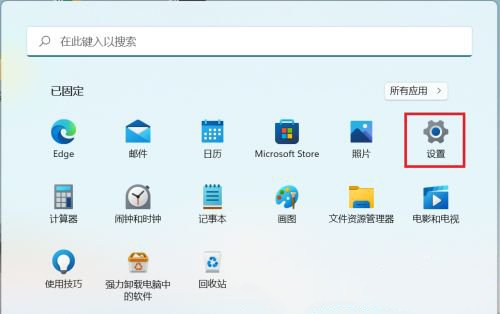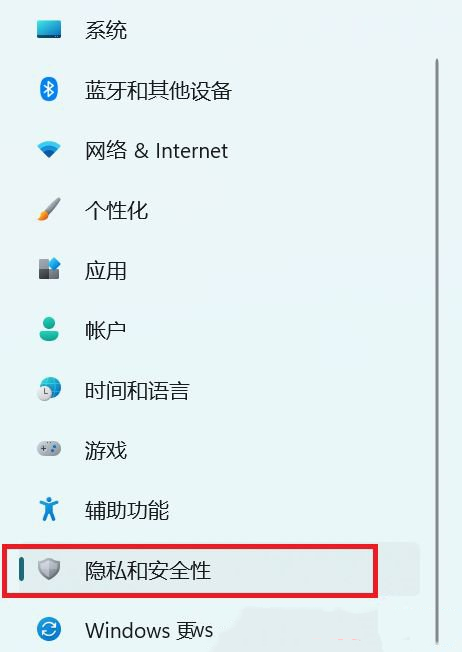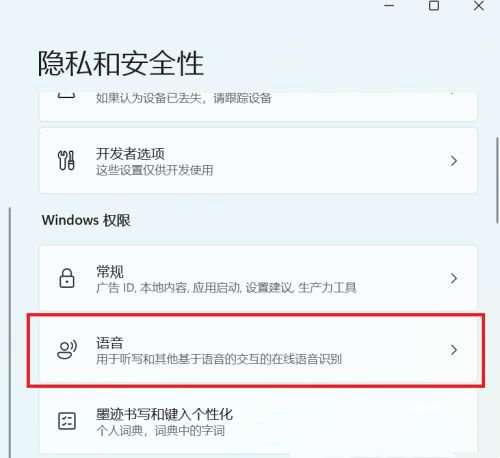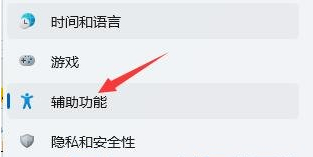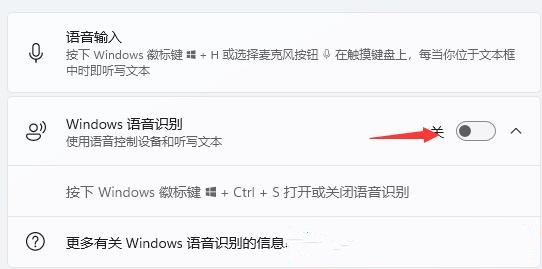win11如何开启语音识别功能?win11语音识别功能开启方法
在新版的Windows 11系统里,也加了个最新的语音识别功能,用起来更方便啦!不过好多小伙伴一开始都把它关掉了,现在想用又不知道怎么打开。没关系,今天我就教大家两种方法启动语音助手。快跟我来一起看看这期Win11教程的内容吧!
win11语音识别功能开启方法
方法一:
1、点击左下角任务栏中的开始,选择菜单列表中的设置。
2、进入到新的界面后,点击左侧栏中的隐私和安全性选项。
3、随后点击右侧Windows权限中的语音选项。
4、然后找到其中的在线语音识别,最后将其下方的开关按钮打开即可。
方法二:
1、点击左下角任务栏中的开始,在上方搜索框中输入cortana打开。
2、打开后只需要在麦克风中说话就可以使用了。
3、如果无法使用cortana,那可能是因为没有开启语音功能。
4、按下win+i快捷键打开设置界面,点击左侧栏中的辅助功能选项。
5、然后点击右侧交互中的语音。
6、最后将Windows语音识别右侧的开关按钮打开就可以了。
相关文章
- win11检测工具无法安装怎么办?win11检测工具无法安装问题解析
- win11阻止软件安装怎么办?windows11阻止安装软件怎么办解析
- win11没有蓝牙开关选项怎么办?win11找回蓝牙开关选项操作方法
- win11如何查看无线网络密码?win11查看wifi密码操作教程
- win11怎么关闭bitlocker加密?win11关闭bitlocker加密设置教程
- win11快捷键不能切换窗口怎么办?win11快捷键切换窗口失败解决方法
- win11照片查看器误删怎么恢复?win11找回照片查看器方法
- win11输入法被禁用怎么办?win11显示已禁用输入法解决方法
- win11右键如何设置经典模式?win11右键菜单恢复旧版操作方法
- win11突然黑屏无响应怎么办?win11屏幕突然黑屏解决方法
- win11怎么设置字体大小?win11设置字体大小操作方法
- win11启动不了开始菜单怎么办?win11开始菜单无法打开解决方法
- win11无法添加共享打印机怎么办?win11不能添加共享打印机解决方法
- win11如果个性化鼠标指针?win11修改鼠标指针皮肤教程
- win11怎么创建电源高性能模式?win11恢复电源高性能方法
- win11右键菜单打开慢怎么办?win11右键反应慢解决方法